1부. 단계별로 포토샵에서 이미지 해상도 높이기
포토샵(Photoshop)은 어도비에서 개발한 전문적인 이미지 편집 소프트웨어로, 사진 보정, 그래픽 디자인, 디지털 아트 등 다양한 분야에서 사용됩니다. 주요 기능으로는 레이어 기반 이미지에서 편집, 필터 및 효과 적용, 텍스트 추가, 디지털 페인팅 등이 있으며, 전 세계적으로 널리 쓰이는 강력한 도구입니다.
☆포토샵의 장점:
- 강력한 기능: 이미지 편집, 그래픽 디자인, 사진 보정 등 다양한 작업을 처리할 수 있는 고급 기능 제공.
- 레이어 시스템: 복잡한 작업도 효율적으로 관리할 수 있는 레이어 기반 편집.
- 광범위한 지원: 다양한 파일 형식 지원과 풍부한 플러그인, 템플릿 제공.
- 정밀한 제어: 색상, 텍스처, 효과 등을 세밀하게 조정할 수 있어 전문적인 작업 가능.
☆포토샵의 단점:
- 복잡한 사용법: 초보자에게는 다소 복잡하고 배우기 어려운 인터페이스와 기능.
- 고가의 가격: 소프트웨어 구독 비용이 비싸며, 라이선스 비용이 부담될 수 있음.
- 고사양 요구: 대용량 파일 작업 시 컴퓨터 성능 요구가 높아질 수 있음.
- 비디오 편집 제한: 비디오 편집 기능은 제한적이며, 전문적인 영상 작업에는 적합하지 않음.
☆포토샵에서 해상도 높이는 단계:
1단계: 포토샵을 실행한 후, 파일 >> 열기를 클릭하여 저해상도의 이미지를 엽니다.
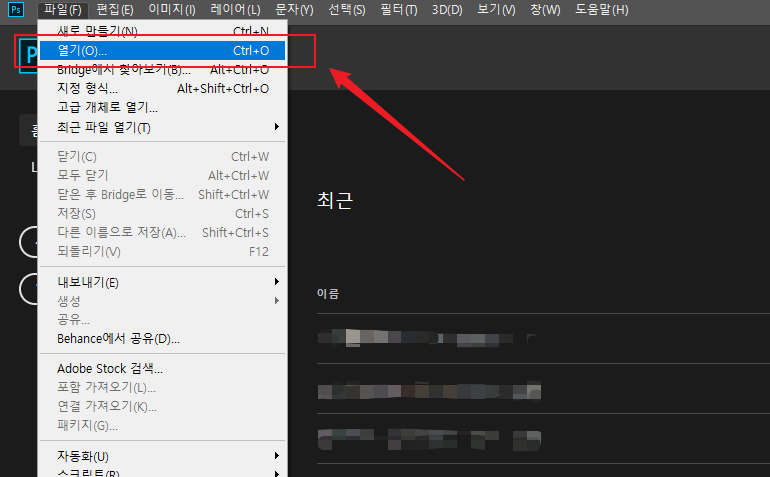
2단계: 상단 메뉴에서 “이미지”를 클릭하고 “이미지 크기”를 선택합니다. 픽셀 치수에서 가로와 세로 크기를 늘립니다.
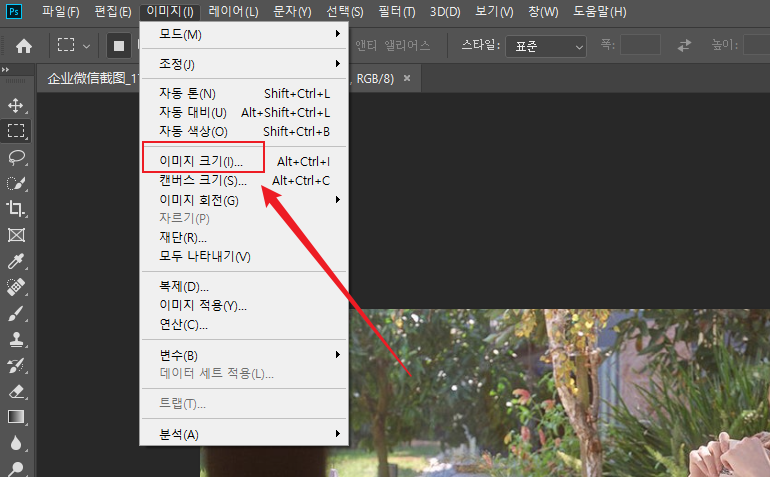
3단계: “이미지 크기” 창에서 해상도를 높이기 위한 옵션을 조정합니다. 보통 이미지 크기의 푹과 높이를 키워주면서 해상도는 300dpi으로 놓고 세부 묘사 유지 2.0을 선택 후 확인을 눌러줍니다.
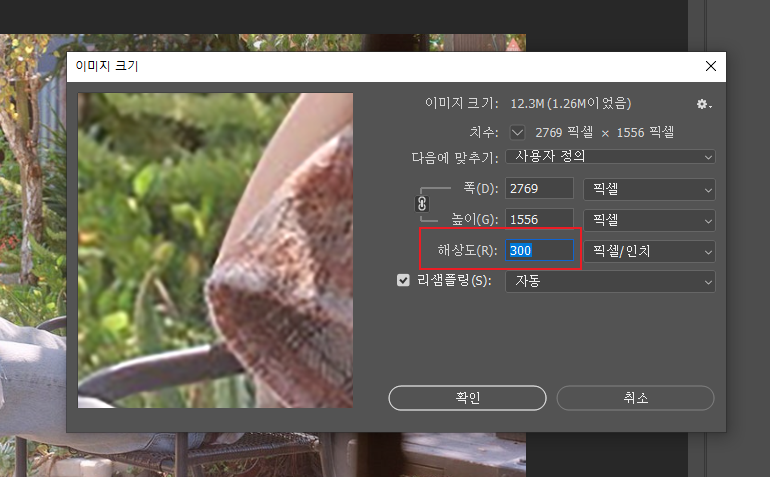
4단계: 설정이 완료되면 “확인”을 클릭하여 해상도는 올라가면서 이미지 크기도 커진답니다. 마지막으로 이미지를 적절한 형식으로 저장합니다.(파일 >> 다른 이름으로 저장)
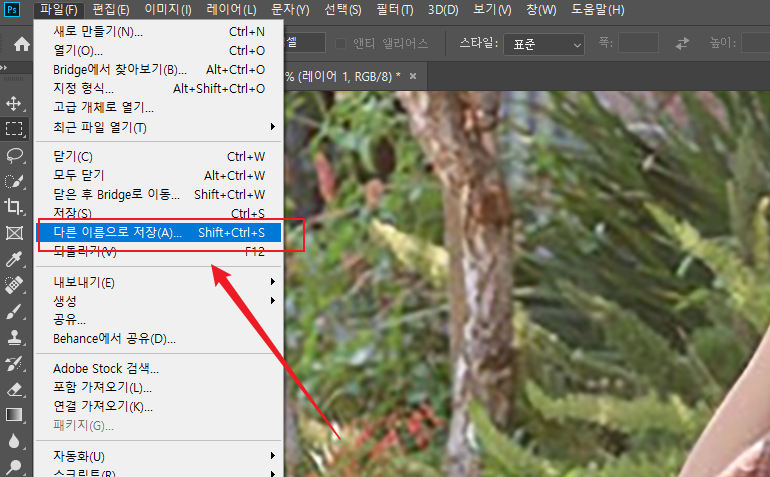
2부. 포토샵보다 더 나은 가성비를 찾는 경우 – FliFlik KlearMax for Photo
FliFlik KlearMax for Photo는 포토샵보다 가성비가 좋은 대안으로 고려될 수 있습니다. 이 도구는 직관적인 인터페이스를 제공하여, 전문적인 이미지 편집 도구를 처음 사용하는 사람들도 쉽게 접근할 수 있습니다. 특히 해상도 개선, 이미지 선명도 향상, 그리고 이미지에서 원치 않는 요소(예: 스티커, 이모지)를 제거하는 데 특화되어 있습니다. 포토샵의 복잡한 기능보다 더 간단하고 효율적인 작업 흐름을 제공합니다.
Photoshop은 강력한 기능을 제공하지만, 그만큼 비용이 높습니다. 반면에 KlearMax for Photo는 보다 저렴한 가격에 주요 기능들을 사용할 수 있어, 예산이 제한된 사용자에게 적합합니다. 또한 Photoshop은 많은 자원을 소모하며, 고성능의 컴퓨터가 필요할 때가 있습니다. KlearMax for Photo는 상대적으로 가벼운 프로그램으로, 일반적인 컴퓨터에서도 빠르게 작동합니다.
하지만, 포토샵과 비교할 때 기능의 범위와 깊이가 다를 수 있으므로, 사용하려는 특정 기능이 FliFlik KlearMax for Photo에서 지원되는지 확인하는 것이 좋습니다.
☆FliFlik KlearMax for Photo에서 이미지 해상도 높이기:
1단계: 프로그램 실행 및 이미지 불러오기: FliFlik KlearMax for Photo를 실행하고, 해상도를 높이고자 하는 이미지를 불러옵니다.
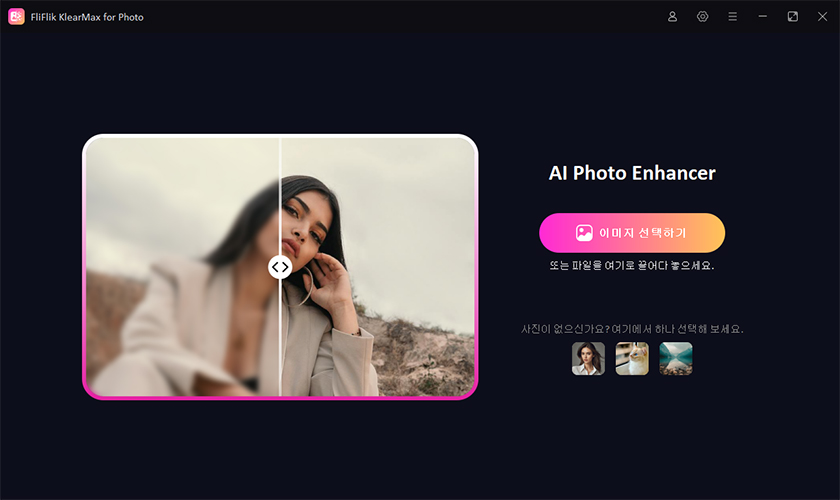
2단계: 이미지 유형 및 해상도 변경 도구 선택: 가져왔던 이미지의 타입을 선정하고 해상도 변경하는 여러가지 모드를 선택할 수 있습니다. 예를 들어 얼굴/일반적/노이즈 제거/컬러화/야경 모드 등등 있습니다.
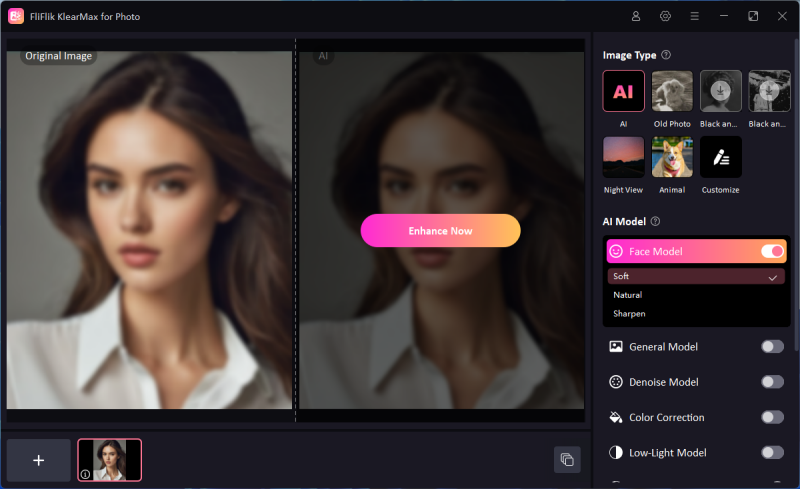
3단계: 변경 사항 적용: 여러 장의 이미지의 화질을 한 번에 개선해야 한다면, 모드를 선택한 후 “모두 적용” 버튼을 클릭하세요. 그러면 한 번의 클릭으로 사진의 화질을 개선할 수 있습니다.
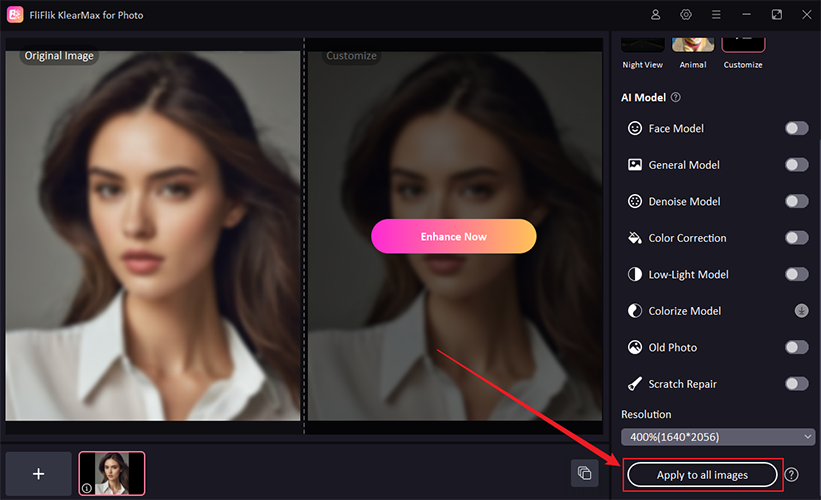
4단계: 이미지 저장: 마지막에 “내보내기” 버튼을 클릭하시면서 해상도가 향상된 이미지를 성공적으로 저장될 수 있습니다.
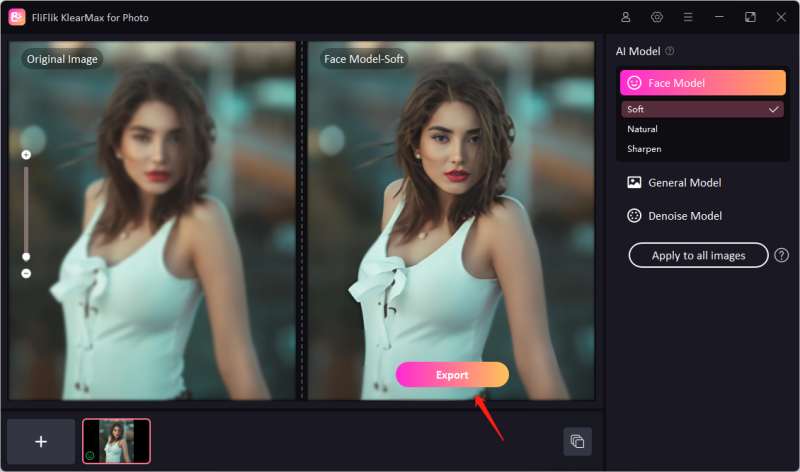
[비교하기] 해상도 높이는 FliFlik KlearMax for Photo와 포토샵
☆FliFlik KlearMax for Photo와 포토샵의 유사점
FliFlik KlearMax for Photo와 포토샵(Adobe Photoshop)은 모두 이미지 편집 및 향상을 위한 도구로 사용되며, 몇 가지 유사점이 있습니다:
- 1. 이미지 복원 및 향상:
두 소프트웨어 모두 이미지의 품질을 향상시키는 기능을 제공합니다. FliFlik KlearMax for Photo는 AI 기반으로 이미지의 선명도를 높이고 노이즈를 제거하는 데 중점을 두며, 포토샵 역시 이러한 작업을 다양한 도구와 필터를 통해 수행할 수 있습니다.
- 2. 노이즈 제거:
두 프로그램은 이미지에서 노이즈를 제거해 깨끗한 결과물을 만들어낼 수 있습니다. 포토샵에서는 ‘노이즈 감소’ 필터나 ‘카메라 로우 필터’ 등을 사용해 노이즈를 줄일 수 있으며, FliFlik KlearMax for Photo는 AI 기술을 사용해 자동으로 노이즈를 제거합니다.
- 3. 이미지 샤프닝:
이미지의 디테일을 강화하기 위해 샤프닝 기능을 제공합니다. 포토샵에서는 ‘Unsharp Mask’, ‘Smart Sharpen’ 등의 기능을 통해 이미지의 선명도를 조절할 수 있으며, FliFlik KlearMax for Photo는 AI를 통해 자동으로 이미지를 선명하게 만듭니다.
- 4. 사용자 친화성:
두 도구 모두 사용자 친화적인 인터페이스를 제공하며, 초보자부터 전문가까지 다양한 사용자가 접근할 수 있습니다. FliFlik KlearMax for Photo는 AI의 자동화 기능을 통해 사용자가 간단한 조작으로 결과를 얻을 수 있게 하고, 포토샵은 다양한 기능을 제공해 사용자 맞춤형 편집이 가능하게 합니다.
- 5. 복구 및 복원:
오래된 사진을 복원하고 손상된 부분을 수정하는 데 사용될 수 있습니다. 포토샵에서는 ‘Clone Stamp’ 또는 ‘Healing Brush’ 같은 도구로 세밀한 복원이 가능하며, FliFlik KlearMax for Photo는 AI 기반 자동 복원을 제공합니다.
이러한 유사점에도 불구하고, 포토샵은 더 많은 기능과 사용자 정의 옵션을 제공하며, FliFlik KlearMax for Photo는 특정 작업을 간단하게 수행하기 위해 설계된 도구일 가능성이 큽니다.
☆FliFlik KlearMax for Photo와 포토샵의 차이점
FliFlik KlearMax for Photo와 포토샵(Adobe Photoshop)은 모두 이미지 편집 도구이지만, 그 목적과 기능, 사용 방법에 있어서 몇 가지 중요한 차이점이 있습니다:
- 1. 기능성:
FliFlik KlearMax for Photo: AI 기반의 자동화 기능에 초점을 맞추고 있어, 사용자는 클릭 몇 번으로 이미지 품질을 개선할 수 있습니다. 기본적으로 사용자가 많은 설정을 조정할 필요 없이 빠르게 결과를 얻을 수 있습니다.
포토샵: 수많은 편집 도구, 레이어 시스템, 필터, 브러시 등 매우 다양한 기능을 제공합니다. 사용자 맞춤형 작업이 가능하며, 이미지 편집뿐만 아니라 디자인 및 합성 작업도 수행할 수 있습니다. 고급 사용자는 세밀한 컨트롤을 통해 창의적인 결과를 만들어낼 수 있습니다. - 2. 사용자 인터페이스:
FliFlik KlearMax for Photo: 간단하고 직관적인 인터페이스를 가지고 있으며, 사용자는 복잡한 메뉴나 도구를 다룰 필요 없이 AI가 알아서 작업을 처리합니다.
포토샵: 복잡하고 다양한 메뉴와 도구를 제공하며, 사용자는 인터페이스를 커스터마이즈할 수 있습니다. 다양한 작업을 수행하기 위해서는 포토샵의 여러 기능을 숙지해야 하며, 학습 곡선이 있습니다. - 3. 가격 및 접근성:
FliFlik KlearMax for Photo: 비교적 저렴하거나 무료로 제공되는 도구일 가능성이 높으며, 특정 기능에 초점을 맞추고 있어 사용자층이 특정화되어 있을 수 있습니다.
포토샵: 구독 기반의 소프트웨어로, 가격이 비싼 편이며, 그래픽 디자인과 사진 편집 등 다양한 기능을 필요로 하는 전문가들에게 인기가 있습니다.
요약하면, FliFlik KlearMax for Photo는 특정 작업을 간편하게 수행하기 위해 설계된 도구로, 자동화된 이미지 복원 및 향상 기능을 제공합니다. 반면 포토샵은 전문적인 그래픽 작업을 위해 설계된 다목적 도구로, 더 많은 기능과 세부적인 제어를 제공합니다.
이미지 해상도 높이기 마무리
요약하자면, 간단한 사진 편집을 원하는 비전문가라면 비용 효율이 높고 조작이 쉬우며 이미지 해상도 높이기 기능도 있는 FliFlik KlearMax for Photo가 당신에게 가장 적합한 사진 편집 옵션입니다. 플리플릭은 많은 시간과 비용을 들이지 않고 대부분 사용자가 쉽게 사용할 수 있는 뛰어난 AI 이미지 해상도 높이는 프로그램입니다!
